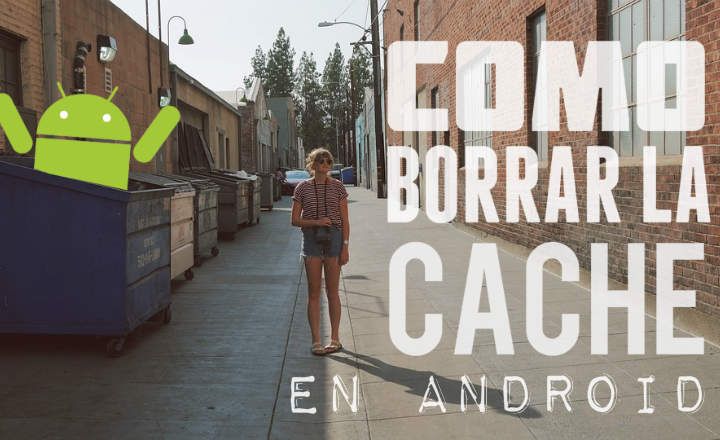Ngayon ay tatalakayin natin ang isang kilalang error para sa mga gumagamit ng operating system ng Microsoft, ang sikat pansamantalang error sa profile sa Windows. Ito ay isang naka-localize na error sa parehong Windows 7, 8 at Windows 10, at ang problema ay karaniwang ang mga sumusunod: Nag-log in ka sa Windows ngunit hindi nilo-load ng system ang iyong karaniwang profile ng user, sa halip ay bumubuo ito isang session na may pansamantalang profile na nawawala ang lahat ng file, personal na folder at mga icon sa desktop. Karaniwan ang babalang tulad nito ay karaniwang lumilitaw (ito ay isang screenshot ng error sa Windows 7):

Ang pansamantalang profile na ito ay ganap na malinis at hindi na-configure. Nasaan ang lahat ng aking data?
Ayusin para sa pansamantalang error sa profile (wasto para sa Windows 7, 8, 8.1 at Windows 10)
Ang pansamantalang error sa profile sa Windows ay medyo karaniwan at kadalasang nangyayari kapag ang operating system hindi mo mai-load nang tama ang data ng iyong profile ng user mula sa Windows registry. Kung ma-access mo C: \ Mga gumagamit makikita mo kung paano mayroong isang folder na may pangalan na "TEMP"(Iyan ang pansamantalang profile na na-load ng Windows at ginagawa iyon sa iyo), at isa pa na may pangalan ng iyong user account. Kung ipinasok mo ang iyong user account makikita mo na mayroong lahat ng mga file na hindi mo nakuha, huwag mag-alala.

Upang malutas ang problema na kailangan mong gawin buksan ang Windows registry editor at hanapin ang folder na ginawa noong hindi mai-load nang tama ng system ang aming profile ng user. Ang folder na ito ay isang folder na «.BAK» at ang aming layunin ay tanggalin ito upang ihinto ng system ang paglo-load ng pansamantalang profile na ito. Ang mga hakbang na dapat sundin ay ang mga:
MAHALAGA : Kung hindi mo pa nahawakan ang Windows registry, ipinapayong gumawa ng backup na kopya nito upang matiyak na hindi tayo "masisira ng anuman" kung magkamali tayo at masira. Maaari kang gumawa ng backup sa pamamagitan lamang ng pag-click sa «File -> I-export»Kapag nabuksan mo na ang registry editor.

Hakbang 1: Buksan ang registry editor
Isagawa ang utos"regedit”Mula sa pindutan Magsimula -> Tumakbo o"Maghanap ng mga programa ...”Para buksan ang record. Kung ang iyong operating system ay Windows 10, maaari mo ring buksan ang editor sa pamamagitan ng pag-type ng "regedit" sa search engine ni Cortana.
Tandaan: Tiyaking may mga pahintulot ng lokal na administrator ang iyong user. Kung hindi, hindi kami makakagawa ng anumang mga pagbabago sa pagpapatala.
Hakbang 2: Hanapin ang ".bak" na folder
Kapag nasa loob na ng editor, mag-navigate sa side folder tree patungo sa sumusunod na landas:
HKEY_LOCAL_MACHINE \ SOFTWARE \ Microsoft \ Windows NT \ CurrentVersion \ ProfileList
Ang mga folder na nagsisimula sa "S-1-5" at may mahabang pagnunumero ay tumutugma sa mga kasalukuyang profile sa Windows. Magkakaroon ng parehong profile ng iyong user at pansamantalang profile sa Windows.

Hanapin ang folder na may dulong ".bak" at tanggalin ito sa pamamagitan ng pag-click dito gamit ang kanang pindutan ng mouse at pagpili sa opsyong "Tanggalin". Sa ganitong paraan, aalisin namin ang pansamantalang profile ng user na hanggang ngayon ay mali ang paglo-load ng Windows.
Hakbang 3: I-restart ang computer
I-restart ang PC para magkabisa ang mga pagbabagong ginawa. Kung naging maayos ang lahat. sa sandaling ma-restart ang computer, ire-reload ng system ang iyong karaniwang profile ng user at magagawa mong ma-access ang lahat ng iyong mga file at iba pang mga setting nang walang anumang problema.
Kung pagkatapos ng pag-restart ay mayroon ka pa ring mga problema, inirerekomenda kong ayusin mo ang iyong profile ng user. Narito ang isang link sa pahina ng Microsoft kung saan ipinapaliwanag nila kung paano gawin ang buong proseso:
//support.microsoft.com/es-es/kb/947215
Nagkakaroon ka pa rin ba ng mga problema sa iyong profile ng user? Marahil ito ay isang isyu sa pahintulot
Kung hindi mo pa nalutas ang iyong problema, ang error sa hindi pag-log in sa Windows kasama ang iyong user ay maaaring dahil sa isang problema sa pahintulot. Tulad ng tinalakay dito at sa ibang Microsoft forum, ang kakulangan ng mga pahintulot sa folder C: \ Users \ Defaultpinipigilan din nito ang paunang pag-log in. Upang malutas ito kailangan naming magbigay ng mga pahintulot sa aming user:
- Mag-log in gamit ang isang user na may mga pahintulot ng administrator.
- Hanapin ang folder C: \ Users \ Default (ito ay isang nakatagong folder).
- Mag-right click sa folder na "Default" at mag-click sa "Properties".
- Pumunta kami sa "Security -> Advanced na mga pagpipilian".
- Sa pamamagitan ng pag-click sa pindutang «I-edit» maaari naming baguhin ang mga pahintulot:
- «Mga gumagamit"at"lahat"Dapat may mga pahintulot ng"Pagbasa at pagpapatupad» + «Ipakita ang mga nilalaman ng folder» + «Nagbabasa«.
- «Mga tagapangasiwa"at"Sistema»Dapat na pinagana ang lahat ng mga pahintulot maliban sa«Mga espesyal na pahintulot«.

- Ilapat ang mga pagbabago at i-restart ang computer. Sa kaso ng error, inirerekumenda na gawin ang mga pagbabagong ito sa pamamagitan ng pag-log in sa safe mode.
Ang paglipat ng data mula sa pansamantalang profile patungo sa pangunahing profile sa pamamagitan ng kamay
Sa ilang mga sitwasyon, maaari tayong magkaroon ng data na nakaimbak sa pansamantalang profile o isa pang nakaraang profile. Sa kasong iyon kailangan natin«I-migrate» ang aming mga personal na file na nakaimbak mula sa profile na iyon patungo sa kasalukuyan (Mag-ingat, kung ang unang proseso ay gumana hindi na ito kinakailangan).
Ang hakbang na ito ay walang pagpipilian kundi gawin ito sa pamamagitan ng kamay. Pupunta tayo sa C: \ Mga Gumagamit \ at hinahanap namin ang lumang profile kasama ang aming data. Kailangan nating ipasok ang bawat isa sa mga folder na ito at i-cut + i-paste ang mga nilalaman ng folder (hindi kopyahin ang buong folder, ngunit ang mga nilalaman nito) sa folder na may parehong pangalan ng aming kasalukuyang profile:

Ang mga folder kung saan ang aming mga personal na file ay karaniwang naka-imbak ay ang mga Desktop, Mga Video, Musika, Mga Larawan, Mga Dokumento at mga download. Kung gagamitin namin ang Edge browser o Internet Explorer, kokopyahin din namin ang mga nilalaman ng folder «Mga paborito«.
Ito ay medyo mahirap na trabaho, ngunit ito ang tanging paraan upang maipasa ang data sa aming profile sa simpleng paraan.
Kung wala sa mga ito ang gumagana para sa iyo at gumagana ka sa Windows 10, maaaring kailanganin mong isaalang-alang ang isang system restore. Sa kasong ito, huwag mag-atubiling tingnan ang artikulo kung saan ipinapaliwanag namin ang iba't ibang mga mode ng factory restore Windows 10.
meron ka Telegram naka-install? Tumanggap ng pinakamahusay na post ng bawat araw sa aming channel. O kung gusto mo, alamin ang lahat mula sa aming Pahina ng Facebook.